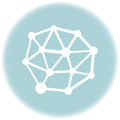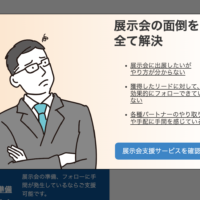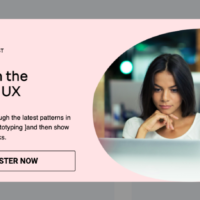HubSpotのメール連携機能を利用して自動返信メールを作成する

Hubspot(ハブスポット)では無料・有料プランに関わらず、メール連携機能を利用して
資料請求やお問い合わせを行なったユーザーへ、サンキューメールや自動返信メールを設定する事が可能です。
今回はその方法について解説します。
大まかな手順としては、以下になります。
1:フォーム作成
2:シンプルなワークフロー作成
3:Eメール作成
目次
HubSpotでフォームを作成する
テスト用のフォームを作成します
なお具体的なフォームの作成方法は以下をご覧ください。
まずはフォームを作成します。 マーケティングメニューのフォームを選択し、その後フォームを作成を選択


作成するフォームタイプを選択
今回は埋め込みフォームを選択します。

お問い合わせフォームを選択
左のサイドバーからお問い合わせを選択し、開始を設定
※あくまで雛形なので、テンプレートは適時変更いただいて結構です。

メニューの自動化を選択する
フォームの項目は適時変更した後に、自動化を選択します。

シンプルなワークフローを作成
フォーム送信後の動作を自動化を選択します。通常ワークフローは有料プランしか設定できませんが、フォームに付随するシンプルなワークフローは無料プランでも対応できます。
このワークフローを作成を選択

画面下部のフォローアップEメールを送信欄までスクロール

Eメールを送信の欄をクリック
※詳細を表示を押すと、アクションエラーの警告画面が出るので、詳細を表示押さないようご注意ください。

新規Eメールを作成を選択

右サイドバーでメール内容を編集
右のサイドバーで送信者のアドレスや、件名、本文を記載し、保存します。

シンプルなワークフローをオンにする
フォーム送信後の動作を自動化欄の OFFになっているボタンを選択

ワークフローをオンに設定しました という画面でOKを選択。
※OKにしてもメールが一斉送信される事はありませんので、ご安心ください。

ONになった事を確認し、更新を選択

以上になります。
後は、フォームからテスト送信すれば自動送信メールが配信されるはずです。
また、送信通知の宛先をスラックなどに設定すれば、フォーム送信が発生したらリアルタイムで社内へ通知する事も可能です。